چگونه اسکایپ را با نام کاربری و رمز عبور باز کنیم؟ نحوه باز کردن پورت برای اسکایپ
ما خود را در صفحه حساب تازه ایجاد شده می یابیم. تقریباً در وسط یک دکمه سبز بزرگ "دانلود اسکایپ برای ویندوز" وجود دارد (سیستم عامل به طور خودکار شناسایی می شود، ممکن است یکی دیگر نشان داده شود - همانی که شما دارید).
همچنین می توانید دانلود کنید صفحه نخست Skype - skype.com با فشار دادن دکمه سبز گرد که می گوید "دانلود اسکایپ".

پس از دانلود، یک هشدار در مرورگر فعلی شما ظاهر می شود - برنامه را اجرا کنید یا ذخیره کنید. AT مرورگرهای مختلفمتفاوت نمایش داده می شود - به عنوان مثال، در اینترنت اکسپلورر در پایین
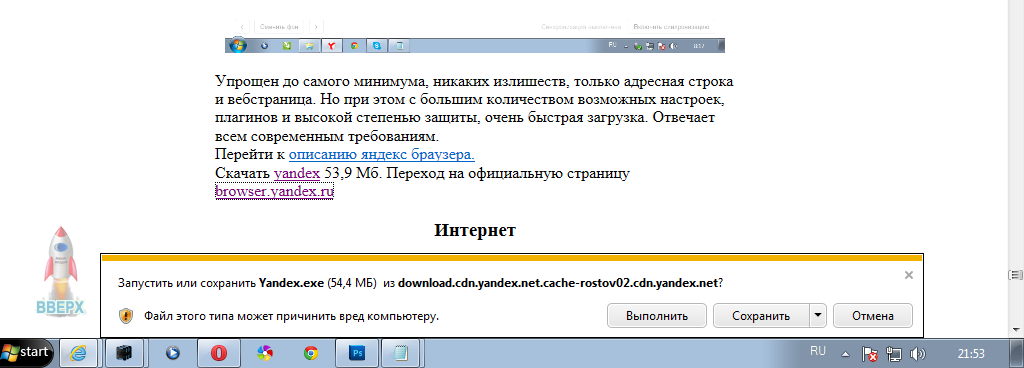
در اپرا در گوشه سمت راست بالا
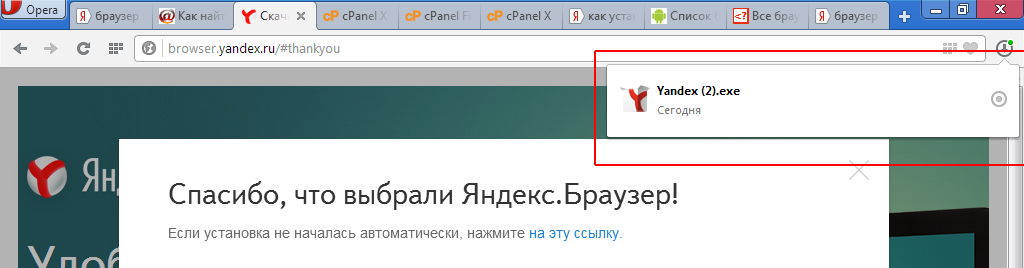
که در گوگل کرومپایین سمت چپ
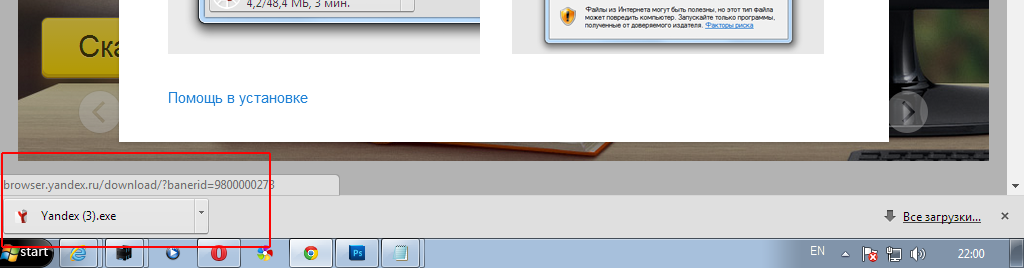
اگر نمی توانید محل فایل دانلود شده را پیدا کنید، می توانید از کلیدهای داغ استفاده کنید، Ctrl + J را فشار دهید، یعنی هر دو کلید باید فشار داده شوند. یا درایو C را باز کنید، "users" یا "user" را در آن پیدا کنید، سپس نام خود، یا نامی که از آن روی رایانه کار می کنید. پس از آن، پوشه "downloads" یا "downloads" را باز کرده و فایل مورد نیاز را در آن جستجو کنید.
![]()
با دوبار کلیک کردن روی فایل با دکمه سمت چپ ماوس یا با کلیک کردن کلیک راستو با انتخاب "open" برنامه را اجرا کنید. در پنجره ای که ظاهر می شود، روی دکمه "run" کلیک کنید.
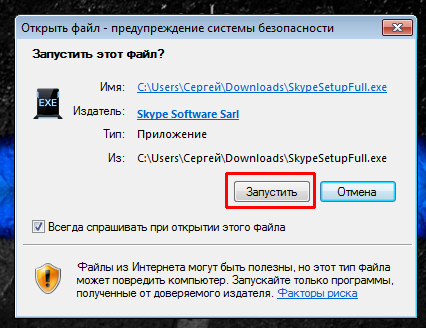
پس از آن، از شما خواسته می شود که یک زبان را انتخاب کنید و می توانید علامت کادر را بردارید تا هنگام روشن کردن رایانه، Skype شروع به کار نکند.
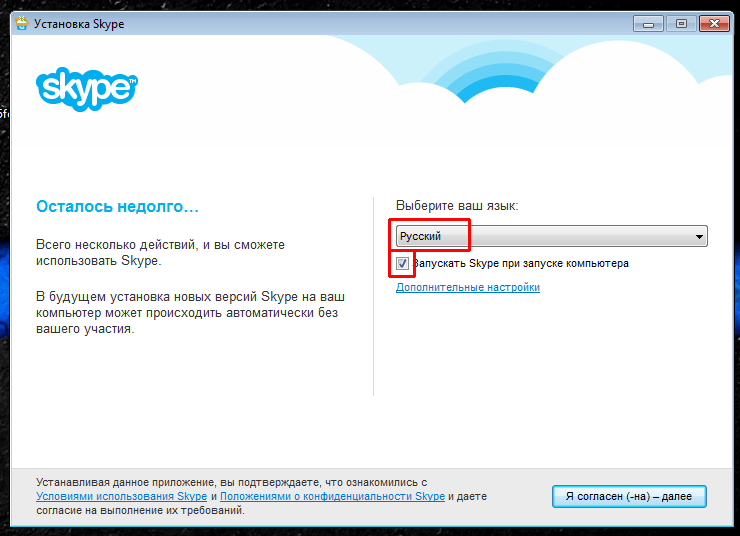
با کلیک روی "تنظیمات اضافی" می توانید محل نصب اسکایپ را مشخص کنید، یعنی روی کدام دیسک و در کدام پوشه نصب شود. برای تغییر محل نصب، روی «مرور» کلیک کنید و یک مکان را انتخاب کنید. پس از آن، روی دکمه "موافقم (-on)" کلیک کنید.
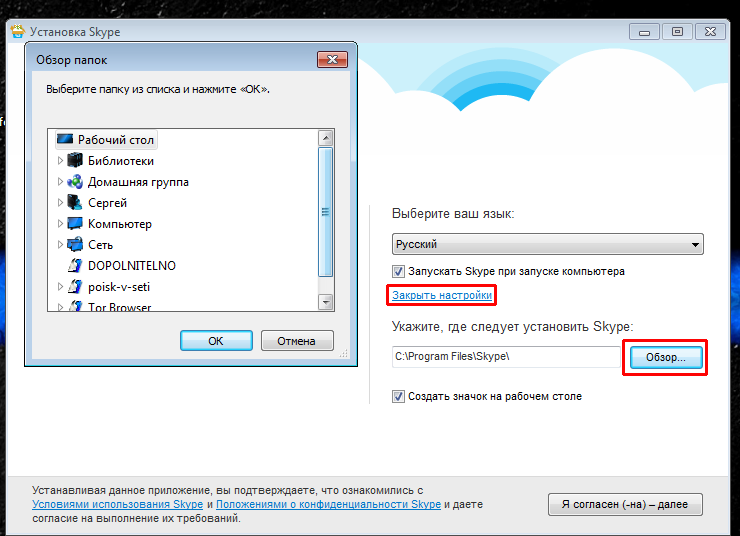
در دو پنجره بعدی، میانبرها را به این صورت حذف می کنیم برنامه اضافیو نصب موتور جستجوپیش فرض در هر دو مورد، برای ادامه، روی "ادامه" کلیک کنید.
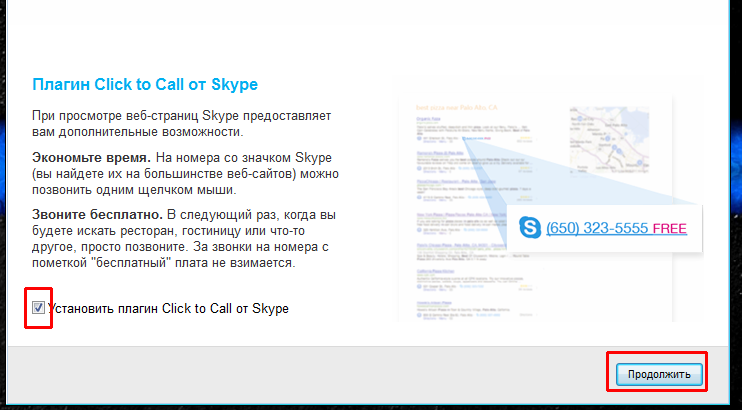
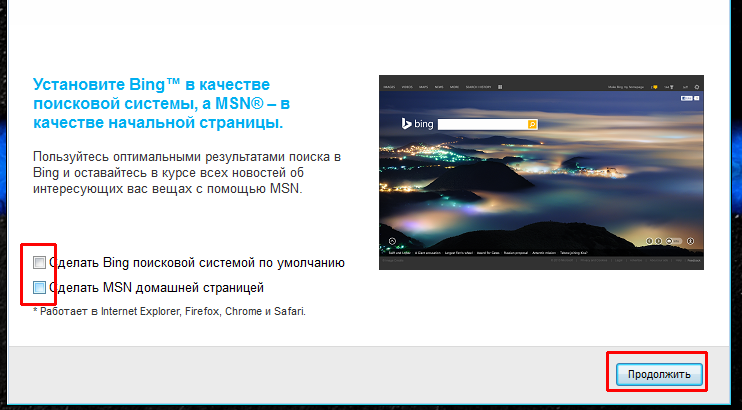
در مرحله بعد، فرآیند باز کردن و نصب فایل ها انجام می شود و پس از آن اسکایپ به طور خودکار باز می شود. نام کاربری و رمز عبور خود را که در هنگام ثبت نام مشخص کرده اید وارد کنید و روی "ورود" کلیک کنید. در زیر میتوانید علامت کادر «مجوز خودکار زمانی که اسکایپ را راه اندازی کنید". اگر چک باکس علامت زده شود، به محض شروع برنامه اسکایپ، اسکایپ آنلاین خواهید بود (و معمولاً بلافاصله با روشن شدن رایانه شروع می شود)، اگر تیک باکس را بردارید، اسکایپ شروع می شود، اما آنلاین نخواهید بود. ، همچنین باید دکمه "ورود" را فشار دهید تا وارد اسکایپ شوید.

در پنجره بعدی پیشنهاد می شود یک آواتار برای پروفایل ایجاد کنید. می توانید این پنجره را ببندید و بلافاصله به اسکایپ بروید یا روی "ادامه" کلیک کنید.
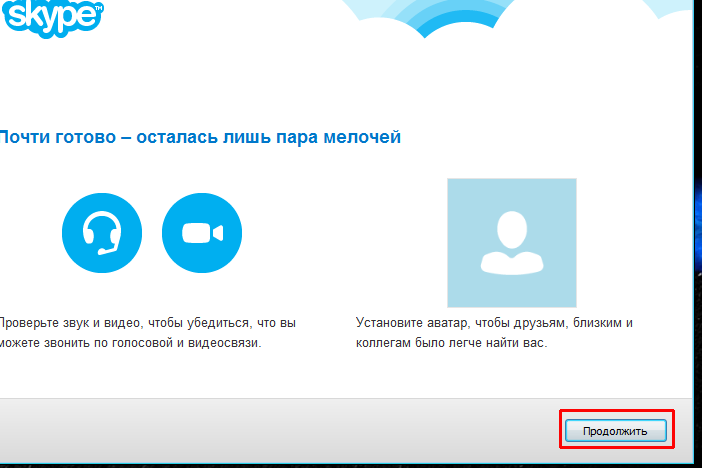
پس از آن می توانید عملکرد میکروفون، اسپیکر و وب کم را بررسی کنید، پس از بررسی مجدد روی ادامه کلیک کنید. و در پنجره بعدی فقط روی "ادامه" کلیک کنید.
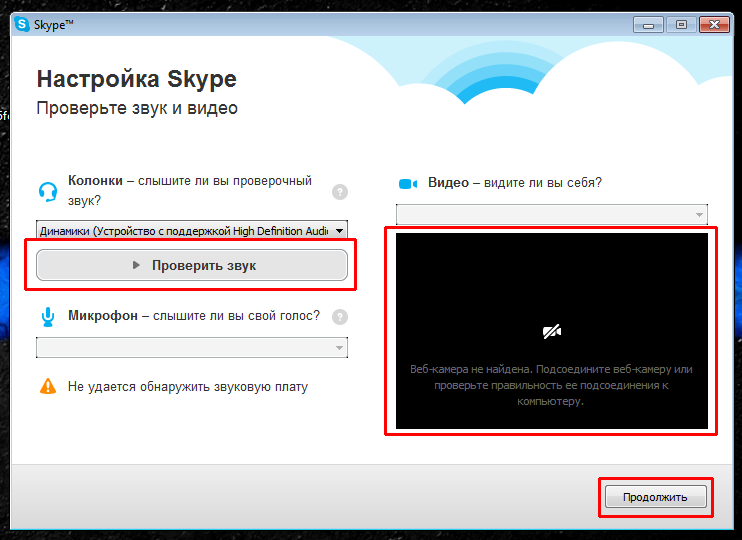
![]()
اگر وب کم متصل است، می توانید کمی ژست بگیرید، عکس بگیرید (دکمه "عکس بگیرید") و بلافاصله آن را به عنوان عکس پروفایل قرار دهید. اگر وب کم ندارید، یا فقط عکس دیگری دارید که بیشتر دوست دارید، می توانید یک عکس ذخیره شده در رایانه خود آپلود کنید. برای آپلود عکس از رایانه، روی دکمه «مرور ...» کلیک کنید و مکان عکس را در رایانه جستجو کنید.
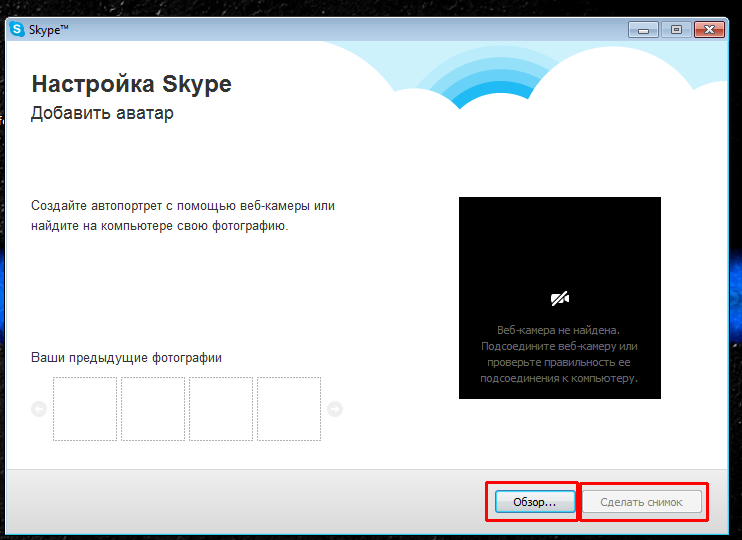
عکس انتخاب شده را می توان جابجا کرد - به عکس اشاره کنید، نگه دارید دکمه سمت چپماوس و حرکت زیر عکس یک مقیاس بزرگنمایی عکس وجود دارد، اقدامات تقریباً یکسان است - مکان نما ماوس را روی دایره حرکت دهید، دکمه سمت چپ ماوس را نگه دارید و آن را به راست یا چپ ببرید. اگر همه چیز برای شما مناسب است، می توانید روی دکمه "استفاده از این تصویر" کلیک کنید.
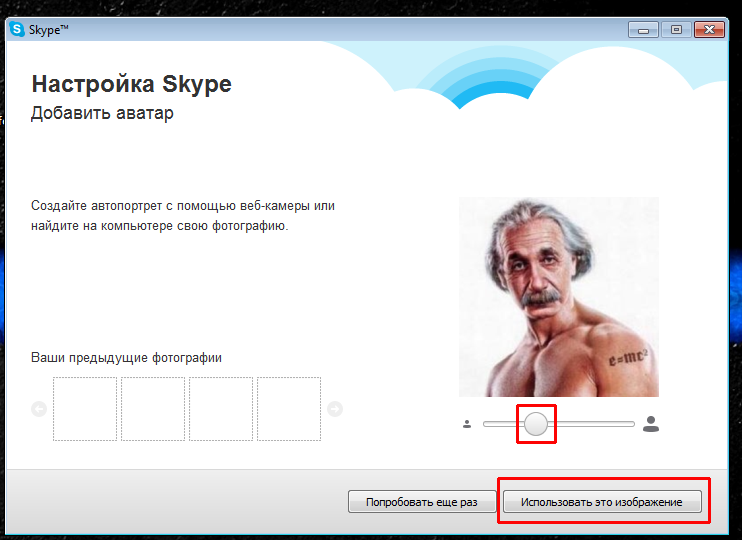
با کمک برنامه های اسکایپشما می توانید با مردم از هر گوشه ای از کره زمین به صورت رایگان ارتباط برقرار کنید. به همین دلیل است که وقتی مشکلاتی با ابزار پیش میآید، کاربران تلاش میکنند تا آنها را در سریعترین زمان ممکن حل کنند.
چرا اسکایپ روشن نمی شود؟ چندین دلیل اصلی وجود دارد که شکست ها را توضیح می دهد.
بدون اتصال
اولین قدم این است که بررسی کنید آیا اینترنت روی رایانه یا لپ تاپ است یا خیر. اسکایپ به درستی کار می کند به شرطی که اتصال اینترنت وجود داشته باشد. علاوه بر این، سرعت نباید خیلی کم باشد. به عنوان یک قاعده، کاهش شدید سرعت اتصال به صورت بصری مشاهده می شود. برای تأیید این موضوع، می توانید از سایت های ویژه مانند speedtest.net استفاده کنید.
اگر اتصال وجود نداشته باشد، هیچ صفحه مرورگری بارگیری نمی شود. اگر همه چیز در شبکه درست است (صفحات به سرعت باز می شوند)، به سراغ راه های دیگری برای حل مشکل بروید. هیچ ارتباطی وجود ندارد - مشکل در برنامه Skype نیست. روتر یا مودم خود را مجددا راه اندازی کنید و شبکه را دوباره تست کنید. اگر مشکل همچنان ادامه داشت، با ISP خود تماس بگیرید. به احتمال زیاد کارهای فنی در حال انجام است.
نقص فنی در سرورهای شرکت
اشکالات فنی در سرورهای توسعهدهنده نیز میتواند باعث شود اسکایپ در هنگام راهاندازی متوقف شود و فقط یک چرخ در حال چرخش را در پسزمینه آبی نشان دهد. این به ندرت اتفاق می افتد. در این حالت، بسیاری از کاربران از سراسر جهان به یکباره مشکل را تجربه می کنند. در اینجا شما نمی توانید مشکل را برطرف کنید - این کار توسعه دهندگان است.
مسدود کردن فایروال یا آنتی ویروس
گاهی اوقات این پیام رسان توسط مدافع به عنوان یک تهدید بالقوه برای امنیت رایانه شخصی شناخته می شود. در این صورت اتصال آن به شبکه را مسدود می کند. اسکایپ پاسخ نمی دهد و کاربر در ضرر است و نمی داند چه کاری انجام دهد. با غیرفعال کردن آنتی ویروس یا فایروال خود می توانید این موضوع را تأیید کنید.
اگر برنامه پس از غیرفعال کردن مدافعان شروع به کار کرد چه باید کرد؟ راه حل این مشکل ساده است: Skype را به لیست برنامه های مجاز اضافه کنید.
زباله در حافظه کامپیوتر
سیستم را از زباله های جمع شده پاک کنید برای مدت طولانیکار با کامپیوتر برای این کار می توانید از CCleaner یا هر ابزار دیگر استفاده کنید.
همچنین می توانید دیسک سیستم را به صورت دستی با استفاده از ابزارهای ویندوز پاک کنید.
1. Properties درایو C را باز کنید و روی "Disk Cleanup" کلیک کنید.
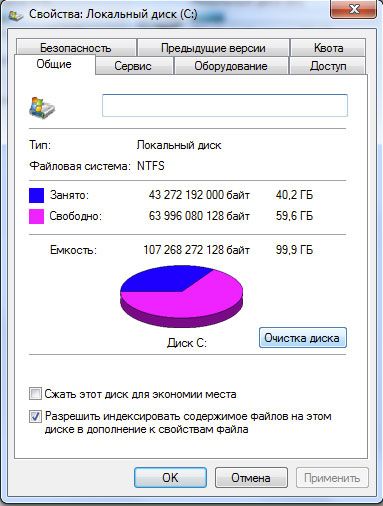
2. کامپیوتر وضعیت حافظه را ارزیابی خواهد کرد. همه کادرها را علامت بزنید و OK را بزنید.
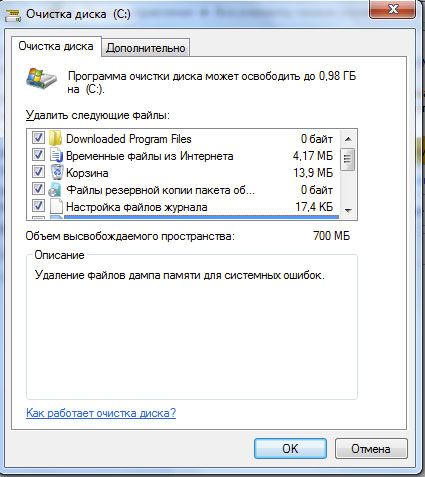
خطای مسنجر
اگر مرورگر با صفحه بارگذاری شده است و فایروال به برنامه اجازه می دهد تا عملکردهای خود را انجام دهد، باید از دستورالعمل ها استفاده کنید:
- اسکایپ را کاملا ببندید. برای این کار از Task Manager استفاده کنید (Ctrl + Alt + Delete را نگه دارید).
- منوی Start را باز کرده و گزینه Run را پیدا کنید. در خط ظاهر شده، دستور %appdata%\skype را بنویسید. روی OK کلیک کنید.
- در پنجره فایلی به نام shared.xml پیدا می کنیم. ما آن را حذف می کنیم. اکنون می توانید اسکایپ را روشن کنید.
آسیب پایه
اگر مشکل ادامه داشت، اسکایپ به دلیل خرابی پایگاه داده کار نمی کند، که ممکن است ناشی از فعالیت بدافزار در رایانه شخصی باشد. اسکن آنتی ویروس را اجرا کنید. مطلوب است که این یک بررسی عمیق باشد.
به یاد داشته باشید که دانلود نرم افزار آنتی ویروس، مانند هر چیز دیگری، در واقع از منابع رسمی بهتر است. فراموش نکنید که پایگاه داده ها را در آنتی ویروس ها به روز کنید، زیرا این شرایط است که تضمین می کند حداکثر حفاظتاز ویروس ها
اگر ویروسی یافت نشد از روش زیر استفاده کنید:
- همانطور که در دستورالعمل های قبلی، به Start - پنجره "Run" بروید. دستور %APPDATA%\Skype را وارد کنید. در پنجره ای که باز می شود، تمام پروفایل هایی که حداقل یک بار روی رایانه راه اندازی شده اند وجود خواهند داشت.
- پوشه مربوط به اکانت خود را پیدا کنید و آن را باز کنید.
- فایل main.iscorrupt را به مکان دیگری منتقل می کنیم. باید بررسی کنید که آیا اسکایپ بارگذاری می شود یا خیر.
اگر همه روشهای بالا جواب نداد، اسکایپ را دوباره نصب کنید. آن را از طریق پنجره "برنامه ها و ویژگی ها" یا با استفاده از آن حذف نصب کنید ابزار شخص ثالث. سپس به وب سایت رسمی شرکت بروید و نسخه دسکتاپ ابزار را دانلود کنید.
بسیار نادر است، اما این اتفاق می افتد که حتی پس از نصب مجدد اسکایپ بارگیری نمی شود. سپس فقط باید حساب موجود را رها کرده و حساب دیگری ایجاد کنید. پوشه نمایه را که در پوشه اسکایپ ذخیره می شود، زیپ کنید درایو سیستم، و حذف کنید.
برای دسترسی به سابقه چت خود قبل از حذف نمایه، SkypeLogView، یک ابزار بازیابی اطلاعات Skype را دانلود کنید. مسیر فایل main.iscorrupt منتقل شده را مشخص کنید و ابتدا آن را به main.db تغییر نام دهید.
- به بلوک "Contacts" - تب "Additional" بروید.
- روی "ساخت پشتیبان گیری» فایل را در هر مکان مناسب برای شما ذخیره کنید.
مشکلات ورود
چرا اسکایپ پروفایل کاربر را بارگذاری نمی کند؟ به احتمال زیاد، این به دلیل داده های نادرست (ورود یا رمز عبور) است. مطمئن شوید که آن را فعال ندارید درپوش قفلو انگلیسی انتخاب شده است.
نکته مفید: ابتدا رمز عبور خود را وارد کنید سند متنیبرای اینکه ببینید آیا آن را به درستی تایپ می کنید یا خیر، و سپس آن را در رشته Skype کپی کنید.
اگر همچنان وارد سیستم می شود، فقط آن را تغییر دهید. برای این کار روی عبارت Can't sign in your account کلیک کنید. و دستورالعمل ها را دنبال کنید. با استفاده از آن می توانید رمز عبور خود را تغییر دهید پست الکترونیک، که به حساب شما اختصاص داده شده است.
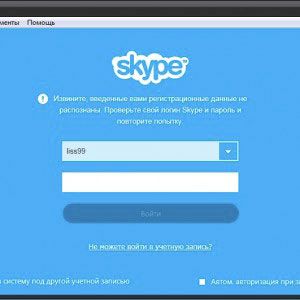
مشکلات صدا و تصویر
اغلب کاربران شکایت می کنند: "در چت تصویری، من یک دوست را می بینم، اما او من را نمی بیند." اگر روی دکمه «پاسخ با ویدیو» کلیک کنید، اما تصویر روی صفحه همکار شما ظاهر نشد، ممکن است وب کم را به درستی نصب نکرده باشید. همچنین اتفاق می افتد که اسکایپ به سادگی دوربین را نمی بیند، اگرچه در واقع اینطور است. اغلب این اتفاق در لپتاپهایی میافتد که دوربین از قبل در آن تعبیه شده است.
کامپیوتر خود را مجددا راه اندازی کنید و سعی کنید خودتان از طریق اسکایپ با شخص تماس بگیرید، البته اگر اتصال اینترنت این اجازه را به شما می دهد. در بیشتر موارد مشکل را حل می کند. در مورد صدا هم همینطور.
تمام روش های فوق برای حل مشکلات راه اندازی اسکایپ در بیشتر موارد کمک می کند. اگر اسکایپ حتی پس از تمام دستکاری ها باز نشد، باید تماس بگیرید پشتیبانی فنیشرکت ها
برای اینکه اسکایپ بدون مشکل کار کند، برنامه نیاز به دسترسی به پورت های هدف بالاتر از 1024 یا 80 و 443 دارد. بدون این، نه دریافت و نه انتقال داده امکان پذیر نیست. اعداد ضروری هستند تا دستگاه بتواند بفهمد کدام برنامه داده ها را پردازش می کند. این اتفاق می افتد که برنامه از کار می افتد یا به این دلیل که فایروال دسترسی را مسدود می کند یا به دلیل تنظیمات نادرست. بیایید ببینیم چگونه می توانیم این مشکل را برطرف کنیم و چگونه پورت اسکایپ را باز کنیم.
توجه داشته باشید! پورت 80 و 443 نه تنها توسط اسکایپ، بلکه توسط سایر برنامه ها نیز قابل استفاده است. از جمله آنها، به عنوان مثال، ICQ، مرورگرهای اینترنت، عامل Mail.ru و غیره.
باز کردن پورت از طریق اسکایپ
بیایید به نحوه انجام این عمل با استفاده از یک پیام رسان محبوب نگاه کنیم. برای انجام این کار، به یک اتصال فعال به شبکه و همچنین خود برنامه نیاز دارید. بنابراین، قبل از راه اندازی، آن را اجرا کنید. در مرحله بعد، اقدامات زیر را انجام می دهیم:
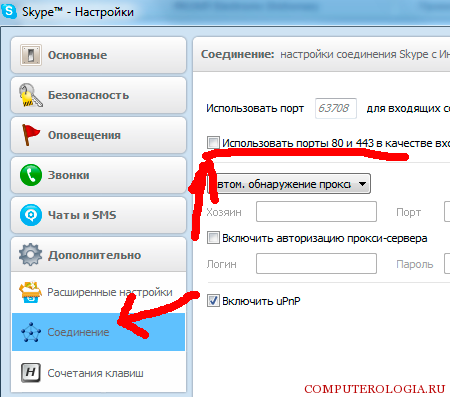
اکنون باید مطمئن شوید که پورت برای اتصالات ورودی در دسترس است. برای این کار موارد زیر را انجام می دهیم:
- اسکایپ را باز کنید و پنجره برنامه را کوچک کنید.
- ما هر مرورگر اینترنتی را راه اندازی می کنیم.
- AT نوار آدرسمی توانید 2ip.ru (یا آدرس یک منبع مشابه) را وارد کرده و Enter را فشار دهید.
- در سایتی که باز می شود ما به قسمت Port Check علاقه مندیم.
- در پنجره شماره ای که در تنظیمات اسکایپ نوشته شده را وارد کنید.
- اگر پورت باز باشد، کتیبه مربوطه ظاهر می شود.
تنظیمات فایروال
موقعیت هایی وجود دارد که کاربران علاقه مند هستند که چرا پورت در اسکایپ در دسترس نیست. این ممکن است به دلیل تنظیمات امنیتی سیستم، به عبارت دیگر، با عملکرد فایروال باشد. در این صورت باید تنظیمات را به صورت دستی تغییر دهید. برای کاربران ویندوز 7، 8 و 8.1، مراحلی که باید دنبال شوند تقریباً یکسان خواهد بود. فایروال در بخش "سیستم و امنیت" در قرار دارد.
مشاوره. برای باز کردن فایروال می توانید از رشته جستجوکه با فشردن ترکیب Win + R باز می شود. در پنجره ای که ظاهر می شود، firewall.cpl را وارد کنید.
- در فایروال، گزینه های پیشرفته را باز کنید.
- در قسمت سمت چپ، خط "قوانین برای اتصالات ورودی" را انتخاب کنید.
- در سمت راست در پنجره Actions، روی پیشنهاد کلیک کنید تا یک قانون ایجاد شود.
- ما یک تیک در کادر تأیید کنار کتیبه "برای پورت" تعیین می کنیم.
- نوع پروتکل را مشخص کنید، اسکایپ به TSP نیاز دارد.
- در خط "پورت های خاص" شماره مورد نیاز خود را می نویسیم.
- در صفحه بعدی که باز می شود، عمل "Allow connection" را انتخاب کنید.
- پس از آن دوباره بر روی دکمه Next کلیک کنید، نام قانون ایجاد شده را مشخص کنید و عمل را کامل کنید.
برای بررسی باز بودن پورت، از یک منبع خاص یا برنامه اضافی. اگر در حین بررسی هنوز مشخص شد که درگاه بسته است، سعی کنید یک مجوز برای Skype ایجاد کنید. اگر همچنان مشکل دارید، سعی کنید تنظیمات را با تنظیم تغییر دهید گزینه های جایگزین 80 یا 443. همانطور که می بینید، در باز کردن پورت از طریق اسکایپ هیچ مشکل خاصی وجود ندارد.
اگر مشکلات اتصال وجود داشته باشد، ممکن است مربوط به تنظیمات فایروال باشد که دسترسی را رد می کند. اکنون می دانید برای رفع این وضعیت در عرض چند دقیقه چه کاری انجام دهید.
AT دنیای مدرنتصور زندگی خود بدون استفاده از پیام رسان های فوری مختلف که زندگی ما و بستگان ما را بسیار ساده می کند دشوار است. آنها جمع و جور، راحت، همیشه در دسترس هستند و وزن کمی دارند. ظاهر آنها به طور کامل دنیای ما را وارونه کرد و پس از آن نامه ها به یادگاری از گذشته تبدیل شدند، اما هنوز هم مواردی وجود دارد که درگاه های محبوب ترین پیام رسان اسکایپ بسته می شود. در این مقاله به شما خواهیم گفت که چگونه یک پورت برای اسکایپ باز کنید.
پورت برای اسکایپ چیست؟
این سوال فقط توسط برنامه نویسانی پرسیده می شود که سعی می کنند کد خود را برای برنامه تکمیل کنند یا افرادی که پورت های خاصی را بسته اند. آنها می توانند به دلایل مختلف بسته شوند، از کنترل والدین گرفته تا اینترنت شرکتی، که در آن پورت مسئول اسکایپ بسته است. آنها به دلایل زیادی بسته شده اند تا بار رایانه هایی را که برای مدت طولانی قدیمی هستند کاهش دهند یا صرفاً به این دلیل که مردم در محل کار پریشان نشوند.
پورت چیست؟ همانطور که می دانید، هر کامپیوتر متصل به اینترنت شناسه شخصی خود را دارد - آدرس IP، شما می توانید چیزهای جالب زیادی در مورد کامپیوتر و همچنین کاربر یاد بگیرید. می توانیم فرض کنیم که ip نام رایانه است، در حالی که پورت محافظ آن است. اگر همه پورت ها روی کامپیوتر باز هستند، یکنواخت می شوند کاربر معمولیکامپیوتر بدون تلاش زیاد قادر خواهد بود اطلاعات ذخیره شده روی آن را در اختیار بگیرد. تقریباً همه آنها فقط در یک لحظه خاص یا به درخواست خود کاربر باز می شوند. 65356 پورت ممکن برای هر کامپیوتر وجود دارد.
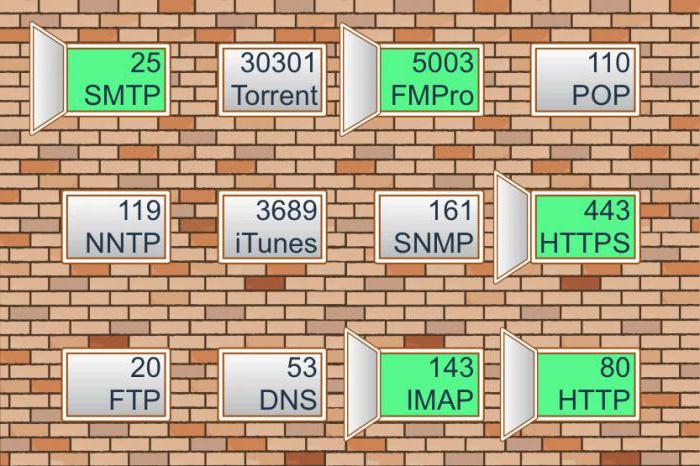
برخی از پورت ها فقط در انتظار استفاده از برنامه هستند. به عنوان مثال، مرورگرها از آن برای اتصال به اینترنت و بازدید از صفحات مختلف با استفاده از مرورگر استفاده می کنند. نتیجه این است که پورت اسکایپ توانایی آن برای اتصال به اینترنت است.
چگونه پورت را از طریق اسکایپ باز کنیم؟
اگر اسکایپ را روی رایانه خود نصب کرده اید، اما حتی با اینترنت هم اتصالی وجود ندارد، این نشان می دهد که پورت ها بسته هستند. اما اسکایپ از دو پورت همزمان استفاده می کند: 80 و 443. برنامه های معمولی نیز با این پورت ها کار می کنند، همان مرورگر از 80 برای اتصال خود استفاده می کند.
خوشبختانه، سیستم عامل های مدرن کاملاً چند منظوره هستند و بستن یک پورت نمی تواند کل سیستم را تحت تأثیر قرار دهد، زیرا امکان باز کردن یک پورت جدید و به راحتی وجود دارد. دستورالعمل های زیر را دنبال کنید:
- اسکایپ را روشن کنید و نام کاربری و رمز عبور خود را وارد کنید و پس از آن وارد سیستم شوید حساب.
- در بالا یک پانل وجود دارد و در آن ستون "ابزار" وجود دارد، سپس به "تنظیمات" بروید.
- گزینه های زیادی را در کنار می بینید که در میان آنها باید "Advanced" را پیدا کرده و روی آن کلیک کنید.
- یک مورد "اتصالات" وجود خواهد داشت که باید روی آن کلیک کنید. یک منو در سمت راست ظاهر می شود که از شما می خواهد پورت مورد علاقه خود را انتخاب کنید. شما می توانید هر 4 رقم را وارد کنید.
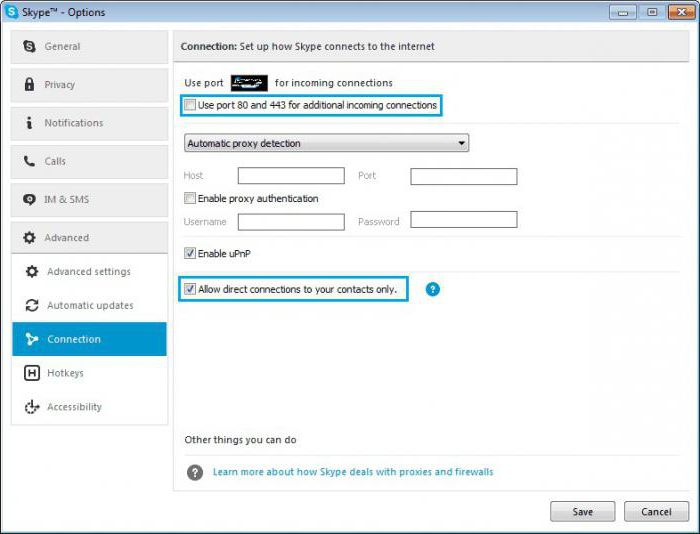
این روش موثرترین است و همچنین در صورت مسدود شدن رایانه شما نیازی به دستکاری اضافی ندارد پورت اسکایپ بنابراین، باز کردن پورت بسیار ساده است.
پورت های مورد استفاده برای اسکایپ
لحظه بعدی را در نظر بگیرید. از چه پورتی برای اسکایپ استفاده کنیم؟ اگر دستورالعملهای قبلی را دنبال کردید، اما نمیدانید از کدام پورت استفاده کنید، شایان ذکر است که مطلقاً هر پورتی که از 4 رقم تشکیل شده باشد انجام خواهد داد. می توانید پورت 5552 را وارد کنید که هیچ جا استفاده نمی شود. اگر می خواهید از دسترسی به پورت هایی که اسکایپ به طور پیش فرض استفاده می کند جلوگیری کنید، فقط از پورت های 80 و 443 برای اتصال به سرور با استفاده از اتصال اینترنت خودداری کنید.
نتیجه
امیدواریم متوجه شده باشید که پورت های اسکایپ چیست و همچنین یاد گرفته باشید که چگونه آنها را در مواقع اضطراری باز کنید. به یاد داشته باشید که نباید همه آنها را پشت سر هم باز کنید، زیرا از طریق آنها مهاجمان می توانند وارد رایانه شما شوند.
اسکایپ به شما این امکان را می دهد که به صورت رایگان بین کاربران تماس برقرار کنید. در عین حال، مردم می توانند در نقاط مختلف زمین باشند. برای شروع چت، باید اسکایپ را نصب کنید. ابتدا باید در وب سایت اسکایپ ثبت نام کنید و یک حساب شخصی ایجاد کنید. پس از آن، باید برنامه نصب را روی رایانه خود دانلود کرده و برنامه را اجرا کنید. به محض بارگیری تمام عناصر لازم، پنجره ای ظاهر می شود که در آن باید اطلاعات شخصی خود را وارد کنید. پس از ثبت نام در سایت باید دریافت کنید پست الکترونیککه در صندوق پستی، که شامل تمام داده های ثبت نام می شود. این سرویس یک شبکه اجتماعی نیست که اعضای آن مستقیماً در سایت ارتباط برقرار کنند. این برنامه بر روی رایانه نصب می شود و ارتباط فقط با کمک آن انجام می شود.
اگر نصب با موفقیت انجام شد، باید اسکایپ را راه اندازی کنید. این را می توان با دوبار کلیک کردن روی دکمه سمت چپ ماوس روی میانبر ایجاد شده روی دسکتاپ انجام داد یا برنامه را از طریق منوی "شروع" راه اندازی کرد و آن را از لیست برنامه ها انتخاب کرد. پس از آن، می توانید با رابط کاربری اسکایپ آشنا شوید و تمام عملکردهای برنامه را درک کنید. نوار جستجو در سمت چپ پنجره نمایش داده می شود که به شما امکان می دهد مخاطب مورد نظر را پیدا کنید. برای این کار، شخصی که کاربر اسکایپ با او آشنایی دارد نیز باید داشته باشد برنامه نصب شدهدر دستگاه تلفن همراه یا رایانه اگر یک شرکت کننده پیدا شد، قبل از شروع مکالمه یا مکاتبه، باید او را به لیست مخاطبین اضافه کنید و وقتی درخواست را تأیید کرد، می توانید مکالمه را شروع کنید.
با کلیک بر روی دکمه بستن برنامه، به کار خود ادامه می دهد. با این کار یک نماد در قسمت اعلان نوار وظیفه ظاهر می شود. سیستم عامل A که وضعیت حساب را نشان می دهد. یادگیری نحوه باز کردن دوباره اسکایپ بسیار آسان است. برای انجام این کار، روی نماد با دکمه سمت چپ دوبار کلیک کنید یا روی آن راست کلیک کنید و در منوی باز شده گزینه "Open Skype" را انتخاب کنید. برای خاموش کردن کامل برنامه، روی نماد کلیک راست کرده و "Exit Skype" را انتخاب کنید.
اسکایپ طیف گسترده ای از فرصت ها را برای ارتباط فراهم می کند. این می تواند یک چت متنی در چت برنامه، یک تماس صوتی، یک تماس ویدیویی باشد. برای برقراری تماس ویدیویی، وب کم شما باید فعال و به درستی پیکربندی شده باشد. برای تماس صوتی معمولی، باید میکروفون را روشن کنید. یک ویژگی بسیار راحت، ارتباط گروهی، صوتی و تصویری است. می توانید همزمان با چندین نفر ارتباط برقرار کنید که امکان برگزاری کنفرانس های تجاری یا فقط چت کردن با آنها را باز می کند. دوستان خوب. می توانید در مورد مسائل مهم با هم صحبت کنید. این باعث صرفه جویی در زمان می شود و همچنین بسیار راحت است، زیرا نیازی به رفتن به جایی برای جلسه، اتلاف وقت در ترافیک و غیره ندارید. از جمله موارد دیگر، می توانید هر فایل چند رسانه ای را به اشتراک بگذارید. برای انجام این کار، فقط باید فایل را به پنجره چت بکشید.
این سرویس نیز ارائه می دهد خدمات پولی. آنها کمی گسترده تر هستند و به طور دقیق تر، فقط جهت این خدمات بیشتر شبیه به یک سرویس معمولی است. ارتباطات سیار اپراتورهای تلفن همراه. این شامل تماس با تلفن همراه و تلفن ثابت، ارسال پیامک. همه این خدمات را می توان نه تنها از رایانه یا لپ تاپ، بلکه از هر یک استفاده کرد دستگاه های تلفن همراهکه از اسکایپ پشتیبانی می کنند. جدا از پیام های متنی، همچنین می توانید ویدیو ارسال کنید و پیام های صوتی. یکی دیگر از ویژگی های جالب این سرویس اتصال اسکایپ به شبکه اجتماعیفیس بوک. بنابراین، مقداری تبادل بین این دو سرویس وجود خواهد داشت. برخی از ویژگی های مورد استفاده در اسکایپ در فیس بوک در دسترس خواهند بود.
جالب اینجاست که تماس بین کاربران اسکایپ کاملا رایگان است، حتی اگر افراد در کشورهای مختلف باشند. این فوق العاده مفید است و تقریباً هیچ سرویس دیگری نمی تواند چنین فرصتی را فراهم کند. دوستان و بستگانی که در مناطق دور افتاده زندگی می کنند می توانند به راحتی و به طور طبیعی از همه راه هایی که Skype ارائه می دهد شروع به برقراری ارتباط کنند. به اشتراک گذاری عکس ها و فیلم ها بسیار آسان است و این امر به ویژه در صورتی که ملاقات حضوری بسیار دشوار باشد، اهمیت دارد. یکی از موارد مهم و بدون شک راحت، کیفیت ارتباط ویدیویی است که در تمام مدت در بالاترین سطح باقی می ماند.
برنامه اسکایپهمچنین پنجره های بازشو در بالای نماد در نوار وظیفه نمایش داده می شود که شما را از پیام های دریافتی جدید در یک چت یا یک مکالمه شروع شده جدید مطلع می کند. در واقع، توابع زیادی در پنجره برنامه وجود ندارد، اما همه آنها مشخصه می شوند انواع مختلفاتصالات اطلاعات تماس شرکت کنندگان در سیستم کمی نمایش داده می شود. اساسا، این کشور و زبان، ورود به سیستم اسکایپ و وضعیت های به روز شده است. کل رابط و عملکردها نشان می دهد که این سرویس به طور خاص برای ارتباطات با کیفیت بالا طراحی شده است و نه برای پر کردن صفحه شخصی شما با اطلاعات، همانطور که در شبکه های اجتماعی انجام می شود.
